HP Value 19-inch Displays Manuel utilisateur
PDF
Скачать
Документ
Moniteur rétro-éclairé à LED HP 20wd Guide d'utilisation © 2013 Hewlett-Packard Development Company, L.P. Microsoft, Windows, et Windows Vista sont soit des marques commerciales, soit des marques commerciales déposées de Microsoft Corporation aux États-Unis et/ou dans d'autres pays. Les seules garanties pour les produits et les services HP sont celles inclues dans les déclarations de garanties expresses accompagnant les dits produits et services. Rien, dans le présent contenu, ne doit être interprété en tant que garantie supplémentaire. HP ne peut être tenu responsable des erreurs ou omissions techniques ou éditoriales du présent contenu. Ce document contient des informations propriétaires qui sont protégées par copyright. Aucune partie de ce document ne peut être photocopiée, reproduite ou traduite dans une autre langue sans l'accord écrit et préalable de Hewlett-Packard Company. Première édition (Janvier 2014) Référence du document : 751598-051 1 Chapitre I. Introduction 1.1 Caractéristiques Réglage de l'OSD multilingue Compatible avec les modes IBM VGA, VGA étendu, VESA VGA, SVGA, XGA, et SXGA La large plage de tensions applicables (CA 100-240V 50/60Hz) permet une utilisation directe sans aucun réglage. Norme Plug-and-play VESA DDC1/ 2B. Compatible avec les systèmes d'exploitation Windows 9x / 2000 / XP / 7 /8/ Vista 1.2 Liste de contrôle Veuillez vous assurer que les éléments suivants sont inclus avec votre moniteur LCD ; Le moniteur (avec son socle) Support inférieur Cordon électrique Câble VGA Câble DVI (en option) Documentation et disque du logiciel Poster de mise en route Garantie Si l'un de ces éléments était manquant, veuillez contacter votre revendeur pour de l'assistance technique et un service personnalisé. Remarque : Assurez-vous de conserver la boîte d'origine et tous les matériaux d'emballage pour un transport futur. 2 Chapitre II. Installation 2.1 Installez le socle Veuillez suivre les étapes illustrées ci-dessous pour installer le socle. 3 2.2 Connectez votre moniteur à votre ordinateur 1. 2. 3. 4. Éteignez et débranchez votre ordinateur. Branchez l'extrémité 15 broches du câble de signal sur le port VGA de votre moniteur et la fiche de sortie VGA OUT à l'arrière de votre ordinateur. Serrez les vis des deux côtés du câble de signal. ou, connectez le câble de signal DVI au port DVI du moniteur, et l'autre extrémité du câble à l'arrière de l'ordinateur ou de l'appareil source. Branchez une extrémité du cordon d'alimentation sur le moniteur, puis branchez l'autre extrémité du cordon d'alimentation sur la prise électrique la plus proche. Avertissement ! Afin de réduire le risque de choc électrique ou de dommages à l'équipement : Ne pas inhiber la fonction de mise à la terre du cordon d'alimentation. La prise de terre est un élément de sécurité important. Branchez le cordon d'alimentation sur une prise secteur qui puisse être facilement reliée à la terre. Coupez l'alimentation de l'appareil en débranchant le cordon d'alimentation de la prise électrique. Allumez votre ordinateur et votre moniteur. Si votre moniteur affiche une image, l'installation a été réalisée avec succès. Si le moniteur n'affiche aucune image, vérifiez tous les branchements. Précautions : 1. Pour l'installation, veuillez effectuer le branchement du cordon de signal avant de brancher le cordon électrique sur le secteur, afin d'éviter d'endommager le moniteur. 2. Pendant l'installation, veuillez soutenir le cadre avant avec la main au niveau de son centre de gravité pour éviter toute chute et dégâts au moniteur. Ne touchez pas la surface de la dalle LCD. Une pression sur la dalle peut entraîner une non-uniformité de la couleur ou une désorientation des cristaux liquides. Si cela se produit, l'écran ne récupère pas son état normal. CA DVI VGA 4 Vue d'ensemble des ports du moniteur : 1. Entrée d'alimentation secteur CA 2. Entrée signal DVI 3. Entrée signal VGA 2.3 Déconnectez le socle pour le transport Appuyez sur le bouton clip du socle et enlevez le socle du support. 5 Chapitre III. Vue d'ensemble du moniteur Vue d'ensemble des commandes en face avant Commande Fonction 1 2 — 3 Menu Ouvre, sélectionne ou quitte le menu OSD. Moins Si le menu OSD est actif, appuyez pour naviguer en arrière dans le menu OSD ou pour diminuer le niveau des réglages. Plus/entrée Si le menu OSD est actif, appuyez pour naviguer en avant dans le menu OSD ou pour augmenter le niveau des réglages. Si l' OSD est inactif, appuyez pour activer le bouton d'entrée afin de choisir le signal d'entrée vidéo (VGA ou DVI). 4 / OK Auto / OK Si le menu OSD est actif, appuyez pour sélectionner les éléments de menu en surbrillance. Si le menu OSD est inactif, appuyez sur pour activer la fonction de réglage automatique afin d'optimiser l'image à l'écran. 5 Alimentation Met le moniteur sous tension ou hors tension 6 LED Bleue = Entièrement alimenté. d'alimentation Orange = Mode veille. Orange clignotant = Mode minuterie de veille. 6 Chapitre IV. Instructions d'utilisation 4.1 Interrupteur d'alimentation MARCHE/ARRÊT Appuyez sur ce bouton pour allumer/éteindre votre moniteur. Remarque : L'interrupteur MARCHE/ARRÊT ne débranche pas votre moniteur de la tension secteur. Pour débrancher complètement la tension secteur, veuillez enlever la fiche secteur de la prise. 4.2 Témoin d'alimentation Le LED d'alimentation est bleu lorsque le moniteur fonctionne normalement. Si le moniteur tourne en mode d'économie d'énergie, le témoin passe en ambre. Lorsque le moniteur est éteint, ce témoin n'est pas allumé. 4.3 Fonctionnalités du menu Toutes les fonctionnalités suivantes de votre moniteur sont accessibles et réglables à l'aide du système de menu sur écran (OSD). 1. Si votre moniteur n'est pas sous tension, appuyez sur le bouton "Alimentation" pour l'allumer. 2. Appuyez sur le bouton "Menu" pour activer le menu OSD. Le menu principal OSD s'affiche. 3. Pour afficher le menu ou le sous-menu principal, appuyez sur "+" en face avant de votre moniteur pour faire défiler vers le haut, ou sur "-" pour faire défiler vers le bas. Appuyez alors sur le bouton "OK" pour choisir la fonction en surbrillance. Lorsque la surbrillance a défilé jusqu'en bas du menu, elle réapparait en haut du menu. Lorsque la surbrillance a défilé jusqu'en haut du menu, elle réapparait en bas du menu. 4. Pour ajuster l'option choisie, appuyez sur le bouton "+" ou "-". 5. Choisissez "Enregistrer" et retournez. Si vous ne voulez pas enregistrer ce réglage, choisissez "Annuler" dans le sous-menu ou "Quitter" dans le menu principal. 6. Appuyez sur le bouton "Menu" pour quitter le menu OSD. 7 4.4 Instructions d'utilisation de l' OSD Icône Option du menu principal Option du sous-menu Remarque Luminosité Pour régler le niveau de luminosité de l'écran. La plage d'usine par défaut est 90. Contraste Pour régler le niveau de contraste de l'écran. La plage d'usine par défaut est 80. Couleur Sélectionne la couleur de l'écran. Le réglage d'usine est 6500K ou Couleur personnalisée, en fonction du mode. Chaud-5000K Change de couleur pour un blanc légèrement rougeâtre. Standard-6500K Utilise les couleurs standard (par défaut). Froid-9300K Change de couleur pour un blanc légèrement bleuâtre. Sélectionne et règle votre propre échelle de couleurs : Couleur rouge – définit vos propres niveaux de rouge. Personnalisé (RVB) Couleur verte – définit vos propres niveaux de vert. Couleur bleue – définit vos propres niveaux de bleu. Pour régler l'image sur l'écran. Le capteur de luminosité ambiante peut également être activé ou désactivé (applicable sur certains modèles seulement) Contrôle de l'image Réglage auto Pour régler automatiquement l'image à l'écran (applicable sur l'entrée VGA seulement) Pour régler la phase de la fréquence sur l'écran. Fréquence et phase Ce réglage élimine tout bruit horizontal pour donner des images et des personnages plus nets et plus vivants (applicable sur l'entrée VGA seulement) 8 Position horizontale Pour régler la position horizontale d'une image (applicable sur l'entrée VGA seulement) Position verticale Pour régler la position verticale d'une image (applicable sur l'entrée VGA seulement) Sélectionne la méthode qui détermine la façon dont les informations affichées sur le moniteur sont formatées. Sélectionnez Mise à l'échelle personnalisée Plein écran – L'image remplit tout l'écran et peut apparaître déformée ou étirée en raison de l'échelle non proportionnelle entre la hauteur et la largeur. Remplir dans les proportions – L'image est dimensionnée pour s'adapter à l'écran et conserver une taille proportionnelle. Netteté Règle l'image à l'écran pour qu'elle semble plus nette ou plus douce (plage : 1 à 6). Contraste dynamique Active ou désactive le taux de contraste dynamique. Le réglage d'usine par défaut est Arrêt. Fournit un menu de réglage de commande de l'affichage sur écran (OSD). Commande OSD Position OSD Pour ajuster la position de l' OSD pour votre moniteur. Position horizontale OSD - Pour régler la position visuelle du menu OSD de gauche Position horizontale OSD à droite de l'écran. La valeur de position horizontale d'usine par défaut est de 97. Position verticale OSD - Pour régler la position visuelle du menu OSD de haut en Position verticale OSD bas de l'écran. La valeur de la position verticale d'usine par défaut est de 13. Transparence OSD Transparence OSD - Pour régler la transparence et permettre l'affichage des informations de fond en transparence sous l' OSD. (Plage : 0 à 7) Délai OSD Pour régler la durée d'affichage de l'OSD (en secondes) après le dernier appui sur le bouton. Le réglage d'usine par défaut est de "30 secondes". 9 Pour régler le fonctionnement de la gestion de l'alimentation pour votre moniteur. Gestion Pour activer la fonction d'économie d'énergie, sélectionnez Mode de mise en veille automatique Marche Arrêt Le réglage d'usine par défaut est Marche. Restaure l'alimentation du moniteur à la suite d'une couture inattendue de l'alimentation. Sélectionnez : Rappel mise sous tension Marche Arrêt Le réglage d'usine par défaut est Marche. Affichage du mode Les informations de résolution, du taux de rafraichissement et de fréquence s'affichent lors de l'accès au menu principal de l'OSD. Veuillez sélectionner "Marche" ou "Arrêt" comme réglage d'usine par défaut marche-arrêt. L'état opérationnel de votre moniteur s'affiche lorsque vous allumez le moniteur. Choisissez la position où les informations d'état s'affichent : État du moniteur Haut Milieu Bas Arrêt Le réglage d'usine par défaut est " Haut ". Il est possible de contrôler sur votre ordinateur certaines fonctions du menu OSD comme la luminosité, le contraste et la température de couleur. Prise en charge DDC/CI Cette fonctionnalité peut être réglée sur "Marche" ou "Arrêt". Le réglage d'usine par défaut est Marche. LED d'alimentation du contour Témoin sous/hors tension (LED) sur le bouton d'alimentation. Si le voyant est réglé sur "Arrêt", il reste éteint en permanence. 10 Le menu de réglage de la minuterie présente les choix suivants : Réglage heure actuelle – Pour régler l'heure actuelle en heures et minutes. Réglage heure de veille – Pour régler l'heure à laquelle votre moniteur doit passer en mode veille. Minuterie de veille Régler heure de mise en marche – Pour régler l'heure à laquelle votre moniteur doit sortir du mode veille. Minuterie – Pour régler l'état "Marche' ou "Arrêt" de la minuterie de veille. Le réglage par défaut est "Arrêt". Veille immédiate – Pour activer le mode veille pour votre moniteur Langue Sélectionne la langue dans laquelle le menu OSD est affiché. Le réglage d'usine par défaut est Anglais. Information Pour choisir et afficher des informations importantes au sujet de votre moniteur. Informations de synchronisation vidéo Il s'agit d'une liste de paramètres pour la synchronisation Réinitialisation d'usine Les réglages d'usine par défaut sont restaurés. Commande d'entrée Lorsque le moniteur est relié à deux sources vidéo actives et valides, la commutation entre les sources d'entrée vidéo est disponible. La commutation entre les sources de signal d'entrée vidéo peut vous prendre quelques secondes. QUITTER Quitte l'écran du menu OSD. 11 Chapitre V. Informations techniques 5.1 Mode d'affichage prédéfini en usine Prérégl age 1 2 3 4 Format de pixel 640 x 480 720 x 400 800 x 600 1024 x 768 Fréq horz Polarité (KHz) Horz 31,469 31,469 37,879 + 48,363 - Fréq vert (Hz) 59,940 70,087 60,317 60,004 Polarité Horl pixels Vert (MHz) 25,175 + 28,322 + 40,000 65,000 5 1280 x 720 45,00 + 60,00 + 74,25 6 1280 x 1024 63,98 + 60,02 + 108,000 7 1440 x 900 55,94 - 59,89 + 106,5 8 1600 x 900 60 + 60,00 + 108 Source VGA VGA VESA VESA VESA / CE A-861D VESA CVT 1,30MA VESA-RB Remarque : Le mode d'affichage prédéfini en usine est sujet à modification sans préavis. 12 5.2 Spécifications du produit Taille Résolution maxi. Résolution conseillée Fréquence horizontale Fréquence verticale Taille utile Angle de vision Angle d'inclinaison Fréquence pixels Fonctions OSD Taille (Emballage) Poids net / Poids brut Alimentation Altitude (en condition opérationnelle) Altitude (en condition de stockage) Signal d'entrée Contraste Luminosité Temps de réponse Couleurs affichables Puissance (max) Environnement opérationnel Environnement de stockage Écran de 19.5" de large 1600 x 900 @ 60 Hz 1600 x 900 @ 60 Hz 24-83 kHz 50-75 Hz 432,0 x 239,76 mm (INX) 90 (H) 50 (V) -5º à 15º 170 MHz Luminosité, Contraste, Contrôle de l'image, Commande OSD, Langues, Couleur, Gestion, Information, Restaurer les réglages d'usine, Quitter 538 (l) x 125(L) x 420 (H) mm 2,8 KG / 4,2 KG 100-240VCA,50/60Hz 0 à 5000 m (0 à 16400 pieds) 0 à 12192 m (0 à 40 000 pieds) VGA ; DVI 600: 1 200 cd/m2 5 ms 16.7 M 20 W Température : 5-35°C humidité : 20% ~ 80% Température : -20-60℃ humidité : 5% ~ 95% 13 5.3 Connecteur du câble de signal BROCHE Signal 1 Signal rouge 2 Signal vert 3 Signal bleu 4 Masse 5 Câble de test 6 Masse signal rouge 7 Masse signal vert 8 Masse signal bleu 9 5 VCC 10 Vide 11 Masse 12 SDA (pour DDC) 13 Synchronisation horizontale 14 Synchronisation verticale 15 SCL (pour DDC) Interface VGA 14 BROCHE 1 2 3 4 5 6 7 8 9 10 11 12 13 14 15 16 17 18 19 20 21 22 23 24 SIGNAL TMDS Donnée 2TMDS Donnée 2+ TMDS Donnée 2 / 4 Blindage TMDS Donnée 4TMDS Donnée 4+ Fréquence DDC Donnée DDC Pas de connexion TMDS Donnée 1TMDS Donnée 1+ TMDS Donnée 1 / 3 Blindage TMDS Donnée 3TMDS Donnée 3+ Alimentation +3,3 / +5 V (du PC) Masse (retour pour +5 V) Détection de connexion à chaud TMDS Donnée 0TMDS Donnée 0+ TMDS Donnée 0 / 5 Blindage TMDS Donnée 5TMDS Donnée 5+ TMDS Fréquence Blindage TMDS Fréquence + TMDS Fréquence - Interface DVI 5.4 Test de la dalle Le taux de pixels valides sur chaque écran LCD atteint 99.99% ou plus. Cependant, moins de 0.01% des pixels peuvent provoquer l'affichage de points sombres sur l'écran. 15 A Consignes de sécurité et d'entretien Informations importantes relatives à la sécurité Un cordon d'alimentation est fourni avec le moniteur. Si un autre cordon doit être utilisé, utilisez uniquement une source d'alimentation et un branchement adaptés à ce moniteur. Pour plus d'informations sur le cordon d'alimentation qu'il est recommandé d'utiliser avec le moniteur, reportez-vous à la section "Exigences relatives au cordon d'alimentation" dans Avis des organismes de réglementation. Avertissement ! Afin de réduire le risque de choc électrique ou de dommages à l'équipement : Ne pas inhiber la fonction de mise à la terre du cordon d'alimentation. La prise de terre est un élément de sécurité important. Branchez le cordon d'alimentation sur une prise secteur qui puisse être facilement reliée à la terre. Coupez l'alimentation de l'appareil en débranchant le cordon d'alimentation de la prise électrique. Pour votre sécurité, ne posez aucun objet sur les cordons ou sur les câbles d'alimentation. Disposez-les de sorte que personne ne puisse accidentellement les piétiner ou trébucher dessus. Ne tirez pas sur le cordon ou sur le câble. Lorsque vous le débranchez de la prise secteur, saisissez-le par la fiche. Afin de réduire le risque de blessure grave, lisez le Guide de sécurité et de confort. Il décrit une station de travail correctement configurée, la posture, et les habitudes de travail et d'hygiène des utilisateurs d'ordinateurs, et contient également d'importantes informations sur la sécurité électrique et mécanique. Ce guide est disponible sur le Web à l'adresse http://www.hp.com/ergo et / ou sur le CD de documentation, si un exemplaire est inclus avec le moniteur. ATTENTION : Pour la protection de l'écran, ainsi que celle de l'ordinateur, connectez tous les cordons d'alimentation de l'ordinateur et de ses périphériques (par exemple moniteur, imprimante et scanner) sur un dispositif de protection contre les surtensions, tel qu'un bloc multiprise ou un onduleur (UPS). Tous les blocs multiprise ne fournissent une protection contre les surtensions, ces blocs doivent être spécifiquement marqués comme ayant cette capacité. Utilisez un bloc multiprise pour lequel le fabricant offre une garantie de remplacement en cas de dommages, de sorte que vous puissiez remplacer l'équipement en cas de défaillance de la protection contre les surtensions. Utilisez des meubles appropriés et correctement dimensionnés, conçus pour soutenir correctement votre moniteur LCD HP. AVERTISSEMENT ! Les moniteurs LCD qui sont mal installés sur des commodes, des bibliothèques, des étagères, des bureaux, des enceintes, des coffres ou des chariots peuvent tomber et provoquer des blessures. Il faut prendre soin de faire cheminer tous les cordons et câbles connectés à l'écran LCD de sorte qu'ils ne puissent pas être tirés, attrapés, et qu'on ne puisse pas trébucher dessus. 16 Précautions de sécurité □ Utilisez uniquement une source d'alimentation et une connexion compatibles avec ce moniteur, comme indiqué sur l'étiquette / la plaque arrière du moniteur. □ Assurez-vous que l'ampérage total des appareils branchés sur la prise de courant ne dépasse pas l'intensité nominale de la prise électrique et que l'ampérage total des appareils branchés sur le cordon d'alimentation ne dépasse pas la valeur nominale du cordon d'alimentation. Regardez sur l'étiquette de puissance pour déterminer l'ampérage (Ampères ou A) de chaque appareil. □ Installez votre moniteur près d'une prise de courant que vous pouvez facilement atteindre. Débranchez le moniteur en tenant fermement la fiche et en la tirant de la prise. Ne débranchez jamais le moniteur en tirant sur le cordon. □ Ne placez rien sur le cordon électrique. Ne marchez pas sur le cordon. 17 Consignes d'entretien Pour améliorer les performances et prolonger la vie de votre moniteur : N'ouvrez pas le boîtier du moniteur et n'essayez pas de réparer ce produit vous-même. Réglez uniquement les commandes qui sont décrites dans les instructions de fonctionnement. Si votre moniteur ne fonctionne pas correctement, s'il est tombé ou endommagé, contactez votre revendeur, votre détaillant ou votre prestataire de services agréé HP. Utilisez uniquement une source d'alimentation et une connexion appropriées pour ce moniteur, comme indiqué sur l'étiquette / la plaque arrière du moniteur. Assurez-vous que l'ampérage total des appareils branchés sur la prise de courant ne dépasse pas l'intensité nominale de la prise électrique et que l'ampérage total des appareils branchés sur le cordon ne dépasse pas la valeur nominale du cordon. Vérifiez l'étiquette de puissance pour déterminer l'ampérage (AMPÈRES ou A) de chaque appareil. Installez votre moniteur près d'une prise de courant que vous pouvez facilement atteindre. Débranchez le moniteur en tenant fermement la fiche et en la tirant de la prise. Ne débranchez jamais le moniteur en tirant sur le cordon. Éteignez votre moniteur lorsqu'il n'est pas utilisé. Vous pouvez augmenter considérablement l'espérance de vie de votre moniteur en utilisant un économiseur d'écran et en éteignant le moniteur lorsqu'il n'est pas utilisé. Remarque : La garantie HP ne couvre pas les moniteurs avec une image rémanente. Les fentes et ouvertures du boîtier sont prévues pour la ventilation. Ces ouvertures ne doivent pas être bloquées ni couvertes. N'introduisez jamais d'objets d'aucune sorte dans les fentes ou autres ouvertures. Ne laissez pas tomber le moniteur et ne le placez pas sur une surface instable. Ne placez rien sur le cordon électrique. Ne marchez pas sur le cordon. Conservez votre moniteur dans un endroit bien aéré, à l'abri de la lumière, de la chaleur et de l'humidité. Lorsque vous retirez le socle du moniteur, vous devez poser le moniteur face vers le bas sur une surface douce pour éviter de le rayer, de l'abîmer ou de le casser. Nettoyage de votre moniteur 1. Éteignez le moniteur et l'ordinateur. 2. Débranchez le moniteur de la prise secteur. 3. Nettoyez les plastiques du moniteur avec un chiffon propre imbibé d'eau. 4. Nettoyez l'écran du moniteur avec un produit nettoyant antistatique. ATTENTION : N'utilisez pas de benzène, de diluant, d'ammoniaque ni d'autres substances volatiles pour nettoyer le moniteur ou l'écran. Ces produits chimiques peuvent endommager la finition du boîtier ainsi que l'écran. Transport du moniteur Conservez l'emballage d'origine dans une zone de stockage. Vous pourriez en avoir besoin plus tard si vous déplacez ou expédiez le moniteur. Pour préparer le moniteur pour le transport, reportez-vous au Chapitre 2, " Déconnectez le socle pour le transport ". 18 B Avis des organismes de réglementation Avis de la Federal Communications Commission Cet équipement a été testé et déclaré conforme aux limites pour un appareil numérique de classe B, conformément à la Section 15 de la réglementation de la FCC. Ces limites sont conçues pour fournir une protection raisonnable contre les interférences nuisibles dans une installation résidentielle. Cet équipement génère, utilise et peut émettre des fréquences radio et, s'il n'est pas installé et utilisé conformément aux instructions, il peut causer des interférences nuisibles aux communications radio. Cependant, il n'existe aucune garantie que des interférences ne se produiront pas dans une installation particulière. Si cet équipement provoque des interférences nuisibles à la réception radio ou de télévision, ce qui peut être déterminé en l'éteignant et en le rallumant, l'utilisateur est encouragé à essayer de corriger les interférences par une ou plusieurs des mesures suivantes : Réorienter ou déplacer l'antenne de réception. Augmenter la distance entre l'équipement et le récepteur. Connecter l'équipement à une prise sur un circuit différent de celui sur lequel est branché le récepteur. Consulter le revendeur ou un technicien de radio ou télévision expérimenté pour de l'aide. Modifications La FCC exige que l'utilisateur soit averti que toute modification apportée à cet appareil qui n'est pas expressément approuvée par HP peut annuler le droit de l'utilisateur à utiliser l'équipement. Câbles Pour maintenir la conformité avec les règles et la réglementation de la FCC, les connexions à cet appareil doivent être effectuées avec des câbles blindés ayant des capots de connecteurs métalliques RFI / EMI. Déclaration de conformité pour les produits portant le logo FCC (États-Unis uniquement) Cet appareil est conforme à la Section 15 de la réglementation de la FCC. Son fonctionnement est soumis aux deux conditions suivantes : 1. Ce dispositif ne doit pas causer d'interférences nuisibles. 2. Cet appareil doit accepter toute interférence reçue, y compris les interférences pouvant entraîner un fonctionnement indésirable. Si vous avez des questions sur le produit qui ne sont pas liées à cette déclaration, écrivez à Hewlett-Packard Company P. O. Box 692000, Mail Stop 530113 Houston, TX 77269-2000 Pour toute question relative à cette déclaration FCC, écrivez à Hewlett-Packard Company P. O. Box 692000, Mail Stop 510101 Houston, TX 77269-2000 ou appelez HP au 281-514-3333 Pour identifier votre produit, reportez-vous au numéro de la pièce, de la gamme ou du modèle figurant sur le produit. 19 Canadian Notice This Class B digital apparatus meets all requirements of the Canadian Interference-Causing Equipment Regulations. CAN ICES-3(B)/NMB-3(B) Avis Canadien Cet appareil numérique de la classe B respecte toutes les exigences du Règlement sur le matériel brouilleur du Canada. Exigences relatives au cordon d'alimentation Le bloc d'alimentation du moniteur est muni d'une commutation de ligne automatique (ALS). Cette fonction permet au moniteur de fonctionner avec des tensions d'entrée comprises entre 100-120V ou 200-240V. Le cordon d'alimentation (cordon flexible et fiche secteur) fourni avec le moniteur est conforme aux normes d'utilisation du pays où vous avez acheté l'appareil. Si vous avez besoin d'obtenir un cordon d'alimentation d'un autre pays, vous devez acheter un cordon d'alimentation approuvé pour une utilisation dans ce pays. Le cordon d'alimentation doit être adapté au produit, ainsi qu'à la tension et au courant électrique indiqué sur l'étiquette du produit. La tension et le courant nominaux du cordon doivent être supérieurs à la tension et au courant nominaux indiqués sur le produit. En outre, la surface de la section du fil doit être au minimum de 0,75 mm² ou 18 AWG, et la longueur du cordon doit être comprise entre 6 pieds (1,8 m) et 12 pieds (3,6 m). Si vous avez des questions au sujet du type de cordon d'alimentation à utiliser, contactez un prestataire de services agréé HP. Le cordon d'alimentation doit cheminer de sorte qu'il n'est pas susceptible d'être piétiné ou pincé par des objets placés sur ou contre lui. Une attention particulière doit être accordée à la fiche, à la prise de courant, et au point où le cordon sort de l'appareil. Avis japonais Ce dispositif est un appareil informatique de classe B. Bien qu'il soit conçu pour un usage domestique, veuilllez noter qu'il peut provoquer des interférences de signal lorsqu'il est placé à proximité d'un récepteur de radio ou de télévision. Veuillez suivre les instructions du mode d'emploi pour l'utiliser correctement. VCC1-B Avis coréen Appareil de Classe B (Appareil de communication par radio diffusion pour un usage domestique) Cet appareil a obtenu l'agrément CEM principalement pour un usage domestique (classe B) et peut être utilisé dans tous les domaines. Exigences relatives au cordon d'alimentation japonais Pour une utilisation au Japon, n'employez que le cordon d'alimentation reçu avec ce produit. Attention: N'utilisez le cordon d'alimentation reçu avec ce produit pour aucun autre produit. 20 Avis environnementaux relatifs au produit Programme de recyclage HP HP encourage les clients à recycler le matériel électronique usagé, les cartouches d'impression HP d'origine et les batteries rechargeables. Pour plus d'informations sur les programmes de recyclage, consultez http://www.hp.com/ recycle. Substances chimiques HP s'engage à fournir à ses clients des informations sur les substances chimiques utilisées dans les produits HP, en respect des réglementations légales telles que REACH (Règlement CE n° 1907/2006 du Parlement européen et du Conseil). Un rapport d'information chimique sur ce produit peut être trouvé sur http://www.hp.com/go/reach. 21 Restriction of Hazardous Substances (RoHS) Une réglementation japonaise, définie par la spécification JIS C 0950, 2005, exige que les fabricants fournissent des déclarations concernant les matériaux contenus dans certaines catégories de produits électroniques mis en vente après le 1er Juillet 2006. Pour consulter la déclaration JIS C 0950 de ce produit, visitez http://www.hp.com/go/jisc0950. Élimination des équipements usagés par les utilisateurs domestiques de l'Union européenne Ce symbole sur le produit ou sur son emballage indique que ce produit ne doit pas être jeté avec les ordures ménagères. Au lieu de cela, il est de votre responsabilité de vous débarrasser de vos déchets en les déposant dans un point de collecte agréé pour le recyclage ou déchets d'équipements électriques 22 et électroniques. La collecte et le recyclage séparés de vos équipements usagés au moment de son élimination aideront à préserver les ressources naturelles et à s'assurer qu'ils seront recyclés d'une manière qui protège la santé humaine et l'environnement. Pour plus d'informations sur l'endroit où vous pouvez déposer vos déchets d'équipements pour le recyclage, veuillez contacter la mairie locale 23 C Dépannage Résolution des probl è mes ordinaires Sont indiqués ci-dessous les problèmes possibles, les raisons et les solutions recommandées : Problèmes Le LED d'alimentation ne s'allume pas Rien ne s'affiche sur l'écran Solutions S'assurer que le bouton d'alimentation est allumé et que le cordon d'alimentation est correctement connecté à la prise de courant reliée à la terre et au moniteur. Sélectionnez Gestion dans le menu OSD avant de sélectionner le voyant d'alimentation sur le panneau. Vérifiez si le voyant d'alimentation du panneau est réglé sur Arrêt. Si c'est le cas, réglez-le sur Marche. Branchez le cordon d'alimentation. Allumez l'appareil. Branchez le câble vidéo correctement. Pour plus d'informations, voir le chapitre " Installation " Image floue ou sombre, ou image non centrée. Le signal d'entrée d'affichage de l'écran est hors de plage valide. Image floue et image fantôme. La résolution optimale du moniteur n'est pas disponible Le Plug-and-play n'est pas disponible Appuyez sur n'importe quelle touche de votre clavier ou déplacez la souris pour désactiver l'économiseur d'écran. Appuyez sur le bouton Menu pour activer le menu OSD. Sélectionnez Contrôle de l'image. Ensuite, sélectionnez Position horizontale ou Position verticale pour ajuster la position de l'image. Branchez le câble de signal du moniteur VGA sur le connecteur VGA de l'ordinateur. Assurez-vous que l'ordinateur est hors tension lors de la connexion du câble vidéo. Entrez en mode sans échec après redémarrage de votre ordinateur. Appliquer le réglage pris en charge par votre moniteur (voir le tableau 5.1 au chapitre 5. B : Mode d'affichage prédéfini en usine). Redémarrez votre ordinateur pour activer le nouveau réglage. Réglez les commandes de contraste et de luminosité. Assurez-vous qu'aucune rallonge ni aucun commutateur n'est utilisé. HP vous recommande de connecter votre moniteur au port de sortie de la carte graphique à l'arrière de votre ordinateur. Avec une entrée VGA, le réglage automatique résout les problèmes de ce genre. Assurez-vous que la carte graphique prend en charge la résolution optimale. Assurez-vous que le dernier pilote applicable à la carte graphique est installé. Pour les systèmes HP et Compaq, vous pouvez télécharger les derniers pilotes de carte graphique applicables sur : www.hp.com/support. Pour les autres systèmes, visitez le site Web relatif à votre carte graphique. Pour activer la fonction Plug-and-play pour votre moniteur, vous devez avoir un ordinateur et une carte graphique compatibles Plug-and-play. Veuillez contacter le fabricant de votre ordinateur. Vérifiez le câble vidéo de votre moniteur. Assurez-vous qu'il n'y a pas de broche tordue. Assurez-vous que le pilote du moniteur HP est installé. Vous pouvez télécharger le pilote du moniteur HP à l'adresse : www.hp.com/support 24 Problèmes Solutions (suite) Affaiblissement, scintillement ou effet de moiré Tenez le moniteur éloigné d'appareils électriques qui peuvent provoquer de possibles interférences électriques. Utilisez le taux de rafraîchissement maximal de l'écran pour la résolution actuelle. Assurez-vous que votre moniteur est sous tension. La carte graphique de votre ordinateur doit être bien fixée dans la fente. Le "Mode Veille" est toujours activé pour le moniteur (LED jaune). Assurez-vous que le câble vidéo du moniteur est correctement connecté à votre ordinateur. Vérifiez le câble vidéo de votre moniteur. Assurez-vous qu'il n'y a pas de broche tordue. Assurez-vous que votre ordinateur fonctionne normalement. Appuyez sur la touche Verr Maj de votre clavier et vérifiez le témoin LED Verr Maj (disponible sur la plupart des claviers). Le LED s'allume ou s'éteint. Contacter l'assistance Vous pouvez contacter le service à la clientèle en visitant le site HP d'assistance technique sur : www.hp.com/support Sélectionnez le pays / territoire où vous vous trouvez. Suivez le lien pour visiter les pages applicables à votre moniteur. Avant d'appeler l'assistance technique Si vous ne pouvez pas résoudre un problème en utilisant les conseils de dépannage de cette section, vous pouvez avoir à appeler l'assistance technique. Pour obtenir les coordonnées de l'assistance technique, reportez-vous à la documentation imprimée fournie avec le moniteur. Ayez les informations suivantes sous la main avant d'appeler : □ Le numéro de modèle du moniteur (situé sur l'étiquette à l'arrière du moniteur) □ Le numéro de série du moniteur (situé sur l'étiquette à l'arrière du moniteur ou sur l'écran OSD dans le menu Informations) □ La date d'achat sur la facture □ Les conditions dans lesquelles le problème est survenu □ Les messages d'erreurs reçus □ La configuration matérielle □ Le nom et la version du matériel et des logiciels que vous utilisez Localisation de l'étiquette signalétique L'étiquette signalétique apposée sur le moniteur fournit le numéro du produit et son numéro de série. Vous pouvez avoir besoin de ces numéros lorsque vous contactez HP concernant votre modèle de moniteur. La plaque signalétique se trouve au dos du moniteur. 25 ">
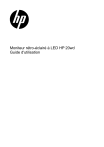
Публичная ссылка обновлена
Публичная ссылка на ваш чат обновлена.